在一般情况下,我们桌面的默认路径都在c盘,可是这样的设置可能会带来大大小小的问题,如果你的c盘容量告急,桌面上有许多重要的大文件,那么选择把win10纯净版系统桌面默认路径
在一般情况下,我们桌面的默认路径都在c盘,可是这样的设置可能会带来大大小小的问题,如果你的c盘容量告急,桌面上有许多重要的大文件,那么选择把win10纯净版系统桌面默认路径设置到其他盘也不失为一个好办法,下面我就来教一教大家把桌面上的文件存到d盘的操作方法。
具体方法如下:
1、打开本地磁盘D
进入系统打开此电脑-本地磁盘D,在D盘中新建一个文件夹。
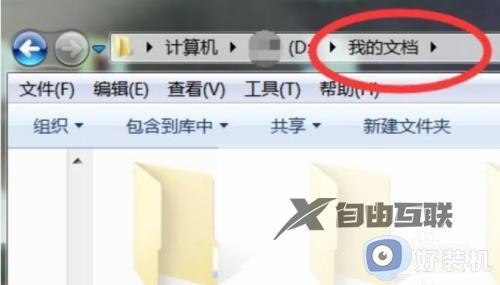
2、将文件夹窗口化
将文件夹窗口化,与桌面的文件并排摆放,可以同时看到文件夹和桌面文件。
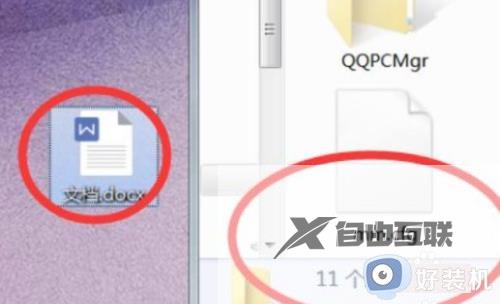
3、将文件移动到D盘
打开文件的属性面板,点击位置选项卡,点击移动按钮。
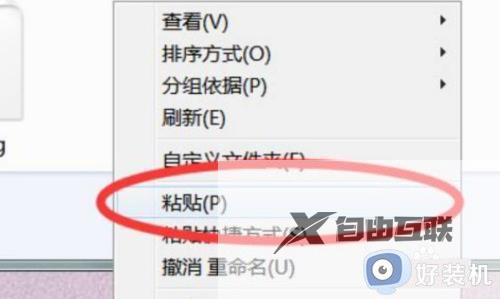
4、移动成功
弹出移动文件夹点击是这样就可以把原来桌上的文件保存到d盘桌面文件夹下。
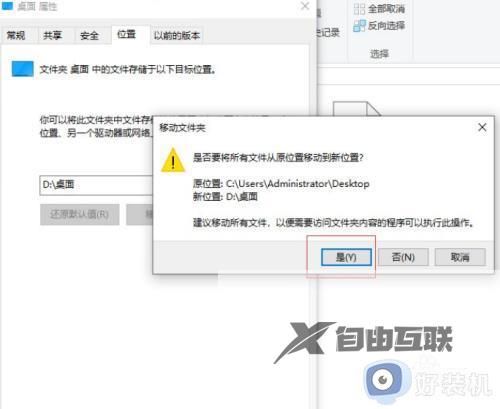
上文就是给大家总结的关于把桌面上的文件存到d盘的操作方法的全部内容了,平时大家在遇到这种情况的时候,就按照上述的方法进行操作就好了哦。
